Trình nghe nhạc gọn nhẹ điều khiển bằng Numlock
Các trình nghe nhạc thông dụng hiện nay đều có giao diện riêng với các tính năng chọn bài hát, tạo playlist, chuyển bài,… Tuy nhiên, bên cạnh ưu điểm dễ sử dụng thì giao diện của các trình nghe nhạc sẽ làm tốn nhiều tài nguyên hệ thống, chương trình cũng mất nhiều thời gian để khởi động. Do vậy, với đặc điểm không sử dụng giao diện đồ họa, trình nghe nhạc Stealth Player là sự lựa chọn tốt nhất cho những bạn thích sự gọn nhẹ. Việc điều khiển bài hát được thực hiện thông qua các phím số trên bàn phím.
Stealth Player là phần mềm chạy trực tiếp không cần cài đặt. Sau khi tải về, bạn giải nén Stealth Player ra một thư mục, và nhấp đôi vào file SteathReg.bat. Sau khi chạy file này, tùy chọn phát nhạc bằng Stealth Player sẽ được bổ sung vào menu chuột phải của Windows.
Mỗi khi muốn nghe nhạc, bạn nhấn chuột phải vào file nhạc cần nghe, chọn Open with> Stealth.exe.
Biểu tượng Stealth Player sẽ xuất hiện dưới khay hệ thống hiển thị bài hát đang phát và mức âm lượng hiện tại.
Nếu muốn nghe cả thư mục, bạn nhấn chuột phải vào thư mục, chọn Open in StealthPlayer.
Video đang HOT
Các phím số điều khiển Steath Player gồm:
Phím 5: Tạm ngừng/Phát tiếp bài hát
Phím 4: Nghe lại bài trước
Phím 6: Phát bài kế tiếp
Phím 8: Tăng âm lượng
Phím 2: Giảm âm lượng
Phím 7: Trở về thư mục trước
Phím 9: Chuyển đến thư mục tiếp theo
Phím 0: Thoát Stealth Player
Ctrl Alt Phím số X: Lưu bài hát đang nghe vào playlist số X, ví dụ Ctrl Alt 5 nghĩa là lưu bài hát vào playlist số 5.
Ctrl Phím số X: Phát playlist số X
Steath Player tồn tại một lỗi là sau khi cài đặt, bàn phím số trên bàn phím sẽ bị chương trình chiếm làm phím điều khiển nghe nhạc. Khi vừa khởi động máy, nếu các phím số bị “tê liệt” không sử dụng được, bạn cần chạy file Stealth.exe rồi nhấn 0 để thoát hoàn toàn khỏi Stealth Player. Lúc này, các phím số sẽ hoạt động lại bình thường. Steath Player hỗ trợ phát các file nhạc có định dạng MO3, IT, XM, S3M, MTM, MOD, UMX, MP3, MP2, MP1, OGG, WAV và các file playlist dạng LST, M3U, M3U8. Bạn có thể xem thêm các lệnh điều khiển nâng cao của Steath Player thông qua file README.DIZ (dùng Notepad để mở file)
Bạn tải Steath Player miễn phí tại đây,, tương thích Windows XP, Vista và Windows 7.
Theo ICTnew
Trình nghe nhạc "ẩn mình" dưới khay hệ thống
Winyl sẽ giụp bạn phát những file nhạc có sẵn nhưng không có bất cứ cửa sổ nào khác hiện lên làm phiền bạn mà chỉ có tiếng nhạc giải tỏa phiền muộn cho bạn khi làm việc.
Trình nghe nhạc hiện nay khá nhiều, tuy nhiên nếu bạn cần tìm một công cụ giúp nghe nhạc gọn nhẹ, âm thanh chân thật và đặc biệt là không chiếm dụng màn hình làm việc thì chỉ cần chạy ẩn trong Windows là đủ. Thế nhưng, hầu hết các chương trình nghe nhạc hiện nay đều vẫn còn hiện thị một cửa sổ dưới thanh taskbar nên chưa thật sự gọn và kín đáo.
Winyl thì khác, công cụ không quá chú trọng vào các tính năng mà lại khá tỉ mỉ về hình thức, đặc biệt là khả năng chạy ẩn đến mức tối đa, chỉ còn một biểu tượng dưới góc phải màn hình để bạn tùy chỉnh khi nghe nhạc. Nhờ vậy, mọi hoạt động của bạn trên máy tính sẽ không hề bị gián đoạn bởi bất cứ điều gì từ Winyl mà âm nhạc thì vẫn cứ vang vẳng đâu đây.
Winyl có đặc tính là miễn phí, giao diện gọn gàng, đơn gian và âm thanh nghe hay với công cụ tùy chỉnh chuyên nghiệp. Winyl được cung cấp tại đây (dung lượng: 2,32 MB). Mặc dù, Winyl có hạn chế là chỉ cho phép nghe nhạc audio, tuy nhiên với nhu cầu cần chương trình chạy nhạc ẩn thì đó không phải là yếu điểm của Winyl, chưa kể khi chạy ẩn tức là bạn muốn nghe nhạc và tập trung vào công việc, không vướng bận điều gì thì không có lí gì bạn cần mở video với Winyl.
Thêm nhạc vào thư viện
Khi khởi động Winyl lần đầu tiên, chương trình sẽ yêu cầu bạn thêm vào thư mục chứa nhạc. Bạn nhấn nút Add> chọn thư mục> nhấn Select Folder. Sau này, bạn có thể thêm, xóa những thư mục này bằng vào nhấn chuột phải vào thanh công cụ của Winyl> chọn Library... (phím tắt: F3).
Trở lại giao diện chính, bạn nhấn nút Play để nghe và tùy chỉnh bằng các nút công cụ khác.
Nghe radio
Ngoài ra, trên giao diện Winyl còn một mục mang tên Radio là nơi cung cấp các kênh đài radio cho bạn nghe. Bạn nhấn vào Radio> chọn mục kênh> chọn kênh cần nghe ở giữa giao diện.
Thiết lập chế độ chạy "ẩn" để không làm phiền người dùng
Khi đã có thư viện nhạc hoặc chọn được kênh radio yêu thích thì bạn thiết lập cho chương trình phát nhạc "ẩn" dưới góc phải màn hình bằng cách nhấn chuột phải vào thanh công cụ của Winyl trên giao diện chính> vào Settings> đánh dấu chọn vào Hide to Tray.
Sau đó, bạn chỉ việc nhấn vào nút Minimize trên giao diện chính để thu chương trình về góc phải màn hình (mất luôn khỏi phần giữa thanh taskbar) thật gọn gàng. Với nút này, bạn vẫn có quyền thực hiện các tùy chỉnh quen thuộc với một trình nghe nhạc.
Chúc các bạn có những phút giây thư giãn thoải mái khi làm việc !
Theo Bưu Điện VN
 Đoạn camera đau lòng đang được chia sẻ trên MXH: Người phụ nữ bị chồng đánh dã man, các con ôm mẹ gào khóc00:52
Đoạn camera đau lòng đang được chia sẻ trên MXH: Người phụ nữ bị chồng đánh dã man, các con ôm mẹ gào khóc00:52 "Lụt Từ Ngã Tư Đường Phố" lần đầu được cover sau 16 năm, "Táo Thoát nước" Tự Long sốc vì 1 chi tiết được giữ nguyên02:01
"Lụt Từ Ngã Tư Đường Phố" lần đầu được cover sau 16 năm, "Táo Thoát nước" Tự Long sốc vì 1 chi tiết được giữ nguyên02:01 Bất bình khi xem clip ghi cảnh cụ bà bị 2 phụ nữ đánh, người vào can còn bị ngăn lại00:38
Bất bình khi xem clip ghi cảnh cụ bà bị 2 phụ nữ đánh, người vào can còn bị ngăn lại00:38 Điếng người trước cảnh tượng bóng trắng di chuyển trong salon tóc lúc 12h đêm02:08
Điếng người trước cảnh tượng bóng trắng di chuyển trong salon tóc lúc 12h đêm02:08 Vụ dụ dỗ người dân tu tập mê tín: Một bị hại phải bán 3 căn nhà ở Hà Nội01:02
Vụ dụ dỗ người dân tu tập mê tín: Một bị hại phải bán 3 căn nhà ở Hà Nội01:02 Căng: Sao nam Vbiz quỳ gối xin lỗi Trấn Thành, nguyên nhân vì 1 câu "vạ miệng" trên sóng truyền hình02:42
Căng: Sao nam Vbiz quỳ gối xin lỗi Trấn Thành, nguyên nhân vì 1 câu "vạ miệng" trên sóng truyền hình02:42 Tiktoker qua Singapore thăm mẹ con bé Bắp, khẳng định 1 điều khi thấy "bánh tráng nhúng nước cuốn cải ăn qua ngày"01:04
Tiktoker qua Singapore thăm mẹ con bé Bắp, khẳng định 1 điều khi thấy "bánh tráng nhúng nước cuốn cải ăn qua ngày"01:04 Đôi Vbiz "phim giả tình thật" đang sống chung nhà, bí mật bại lộ bởi 1 tíc tắc diễn ra trên sóng livestream00:46
Đôi Vbiz "phim giả tình thật" đang sống chung nhà, bí mật bại lộ bởi 1 tíc tắc diễn ra trên sóng livestream00:46 Clip em bé vùng cao ngủ quên trước cửa lớp "đốn tim" dân mạng01:33
Clip em bé vùng cao ngủ quên trước cửa lớp "đốn tim" dân mạng01:33 Người đàn ông túm tóc, đạp túi bụi vào mặt nữ nhân viên bán thuốc: Clip diễn biến đầy phẫn nộ02:06
Người đàn ông túm tóc, đạp túi bụi vào mặt nữ nhân viên bán thuốc: Clip diễn biến đầy phẫn nộ02:06 Tiếng khóc nghẹn của nữ sinh tố cáo chủ trọ hành hung vì tiền đặt cọc ở Hà Nội00:27
Tiếng khóc nghẹn của nữ sinh tố cáo chủ trọ hành hung vì tiền đặt cọc ở Hà Nội00:27Tin đang nóng
Tin mới nhất

Nâng cao và biến đổi hình ảnh của bạn bằng trình chỉnh sửa video trực tuyến CapCut

Cách đăng Facebook để có nhiều lượt thích và chia sẻ

Thêm nhiều bang của Mỹ cấm TikTok

Microsoft cấm khai thác tiền điện tử trên các dịch vụ đám mây để bảo vệ khách hàng

Facebook trấn áp hàng loạt công ty phần mềm gián điệp

Meta đối mặt cáo buộc vi phạm các quy tắc chống độc quyền với mức phạt 11,8 tỷ đô

Không cần thăm dò, Musk nên sớm từ chức CEO Twitter

Đại lý Việt nhập iPhone 14 kiểu 'bia kèm lạc'

Khai trương hệ thống vé điện tử và dịch vụ trải nghiệm thực tế ảo XR tại Quần thể Di tích Cố đô Huế

'Dở khóc dở cười' với tính năng trợ giúp người bị tai nạn ôtô của Apple

Xiaomi sa thải hàng nghìn nhân sự

Apple sẽ bắt đầu sản xuất MacBook tại Việt Nam vào giữa năm 2023
Có thể bạn quan tâm

Chuyện gì đang xảy ra với Minh Triệu sau khi rạn nứt với Kỳ Duyên?
Sao việt
23:53:23 26/02/2025
Mẹ vợ giàu có, đỉnh nhất phim Việt hiện tại: Nói 1 câu làm cả triệu người vỗ tay, "quay xe" ghét luôn nữ chính
Phim việt
23:41:05 26/02/2025
Sao nhí đẹp nhất Trung Quốc bị miệt thị ngoại hình
Hậu trường phim
23:35:09 26/02/2025
Nghịch lý ca sĩ Ánh Tuyết 'thu mấy trăm bài không được 1 đồng bản quyền'
Nhạc việt
23:14:03 26/02/2025
Đứng liên tục 4 tiếng, một hoa hậu nhập viện cấp cứu vì kiệt sức
Sao châu á
23:12:01 26/02/2025
Erling Haaland trở lại để cứu rỗi Man City?
Sao thể thao
22:54:16 26/02/2025
Ngô Kiến Huy tặng toàn bộ cát sê, hỗ trợ học phí cho 3 trẻ mồ côi
Tv show
22:50:27 26/02/2025
Ca sĩ Roberta Flack, nổi tiếng với 'Killing Me Softly with His Song', qua đời
Nhạc quốc tế
22:48:16 26/02/2025
Một tân binh bị trả về địa phương vì đăng tin bịa đặt lên TikTok
Pháp luật
22:31:39 26/02/2025
Tháng 2 âm có 1 con giáp bùng nổ tài lộc, đã giàu lại càng giàu hơn, 2 con giáp lại cần thận trọng
Trắc nghiệm
22:05:52 26/02/2025
 Apple chọn châu Á vì công nhân có kĩ năng, kỉ luật hơn
Apple chọn châu Á vì công nhân có kĩ năng, kỉ luật hơn TV 3D độ phân giải gấp 4 Full HD tới Mỹ
TV 3D độ phân giải gấp 4 Full HD tới Mỹ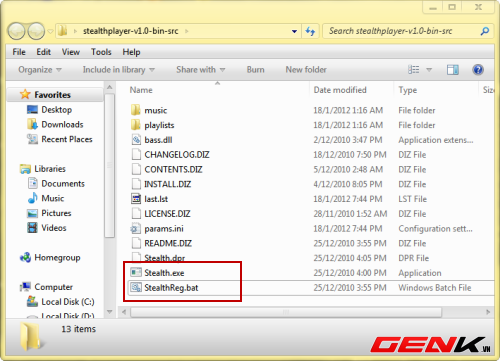
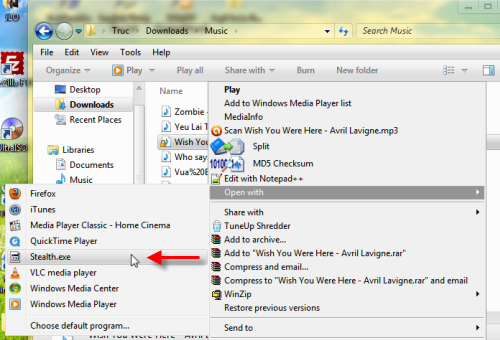
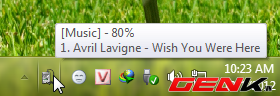
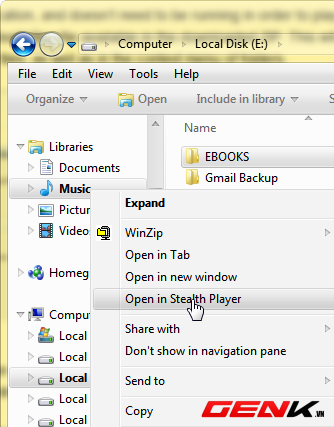
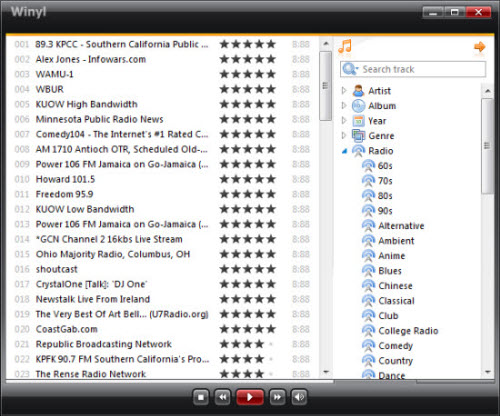
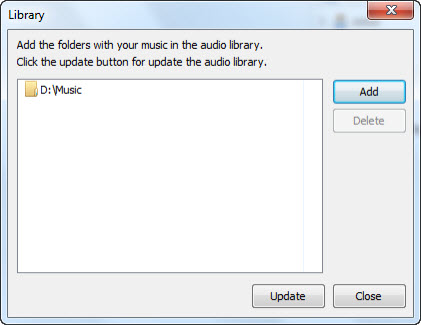
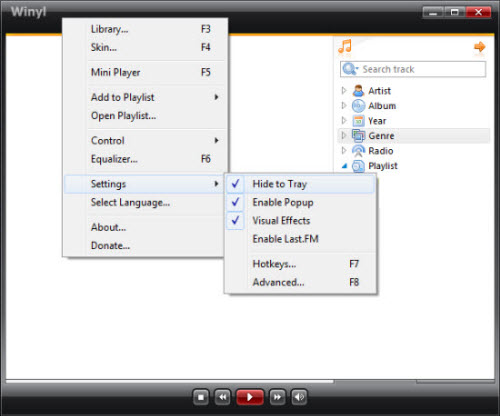
 Mẹ Bắp nói gì về thông tin "chuyển 2 tỷ đồng về quê cho ông bà ngoại trả nợ"?
Mẹ Bắp nói gì về thông tin "chuyển 2 tỷ đồng về quê cho ông bà ngoại trả nợ"?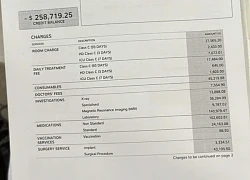 Phạm Thoại chính thức tung ra 28 trang sao kê cho dân mạng check VAR
Phạm Thoại chính thức tung ra 28 trang sao kê cho dân mạng check VAR Sau livestream sao kê của TikToker Phạm Thoại, người ủng hộ "xin lại tiền"
Sau livestream sao kê của TikToker Phạm Thoại, người ủng hộ "xin lại tiền"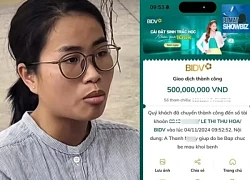 Mẹ Bắp có bao nhiêu tài khoản nhận tiền từ thiện?
Mẹ Bắp có bao nhiêu tài khoản nhận tiền từ thiện? Video hé lộ tình trạng 2 con của Từ Hy Viên sau vụ nhập viện cấp cứu
Video hé lộ tình trạng 2 con của Từ Hy Viên sau vụ nhập viện cấp cứu Tổng thống Trump tuyên bố ngừng viện trợ quân sự cho Kiev
Tổng thống Trump tuyên bố ngừng viện trợ quân sự cho Kiev Cảnh nam sinh ngồi bấm điện thoại khi bà bầu đứng suốt 30 phút trên tàu metro số 1 gây tranh cãi dữ dội
Cảnh nam sinh ngồi bấm điện thoại khi bà bầu đứng suốt 30 phút trên tàu metro số 1 gây tranh cãi dữ dội Ảnh nét căng ăn hỏi thủ môn Văn Toản: Dàn xe rước dâu "khủng", đàng gái nhà to nhất phố gia thế không phải vừa
Ảnh nét căng ăn hỏi thủ môn Văn Toản: Dàn xe rước dâu "khủng", đàng gái nhà to nhất phố gia thế không phải vừa So sánh nhan sắc Lâm Tâm Như ở tuổi 49 mới hiểu thế nào là sự khác biệt của lão hoá nhân tạo và tự nhiên
So sánh nhan sắc Lâm Tâm Như ở tuổi 49 mới hiểu thế nào là sự khác biệt của lão hoá nhân tạo và tự nhiên Doanh nhân Mailisa lên tiếng vụ sao kê của mẹ bé Bắp: Đó là để nói với con nít!
Doanh nhân Mailisa lên tiếng vụ sao kê của mẹ bé Bắp: Đó là để nói với con nít! Biến căng: Cảnh sát khám nhà khẩn, bắt giữ nam diễn viên hàng đầu nghi xúi giục tra tấn người đến chết
Biến căng: Cảnh sát khám nhà khẩn, bắt giữ nam diễn viên hàng đầu nghi xúi giục tra tấn người đến chết Thu Hoà - mẹ Bắp xuất hiện trên livestream, oà khóc khi quay con đang nằm trên giường bệnh
Thu Hoà - mẹ Bắp xuất hiện trên livestream, oà khóc khi quay con đang nằm trên giường bệnh Hot nhất hôm nay: Bạn gái Huỳnh Hiểu Minh sinh con gái, Angelababy lo sốt vó vì quyền thừa kế của quý tử thay đổi?
Hot nhất hôm nay: Bạn gái Huỳnh Hiểu Minh sinh con gái, Angelababy lo sốt vó vì quyền thừa kế của quý tử thay đổi? Náo loạn MXH: Phạm Băng Băng bí mật kết hôn với ông trùm giàu bậc nhất Đông Nam Á để cứu vớt sự nghiệp?
Náo loạn MXH: Phạm Băng Băng bí mật kết hôn với ông trùm giàu bậc nhất Đông Nam Á để cứu vớt sự nghiệp? Sao nam "mất tích" khỏi Vbiz: Nghi chia tay đàn chị hơn 14 tuổi và gây xôn xao vì 1 tờ giấy nợ
Sao nam "mất tích" khỏi Vbiz: Nghi chia tay đàn chị hơn 14 tuổi và gây xôn xao vì 1 tờ giấy nợ Đơn vị tổ chức quyên góp từ thiện Give.Asia thông báo dừng chiến dịch ủng hộ bé Bắp
Đơn vị tổ chức quyên góp từ thiện Give.Asia thông báo dừng chiến dịch ủng hộ bé Bắp